Heim >Computer-Tutorials >Systeminstallation >So lösen Sie das Problem, dass der Task-Manager nicht funktioniert
So lösen Sie das Problem, dass der Task-Manager nicht funktioniert
- WBOYWBOYWBOYWBOYWBOYWBOYWBOYWBOYWBOYWBOYWBOYWBOYWBnach vorne
- 2024-01-29 13:00:05638Durchsuche
Wie kann das Problem gelöst werden, wenn der Windows Task-Manager nicht normal verwendet werden kann? Nachfolgend finden Sie die detaillierten und vollständigen Schritte, die der Editor zusammengestellt hat. Schauen wir uns das an. Öffnen Sie zunächst das Dialogfeld „Ausführen“ und geben Sie den Befehl „gpedit.msc“ ein, um die Gruppenrichtlinie zu öffnen. Erweitern Sie dann „Benutzerkonfiguration – Administrative Vorlagen – System – Strg+Alt+Entf-Optionen – Task-Manager löschen“ in der Option „Einstellungen“. „Nicht konfiguriert“ in der Karte und klicken Sie auf „OK“.
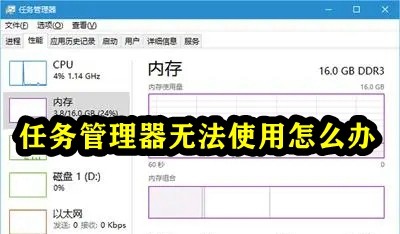
Was tun, wenn der Task-Manager nicht verwendet werden kann? Im Allgemeinen gibt es die folgenden Methoden, um den Task-Manager zu öffnen: Strg+Umschalt+Esc-Taste: Strg+Alt+Entf Kombination
3. Klicken Sie mit der rechten Maustaste auf die leere Stelle und wählen Sie „Task-Manager starten“, um auch den „Task-Manager“ zu öffnen.
4 Öffnen Sie das Dialogfeld „Ausführen“ und geben Sie „taskmgr.exe“ ein, um den Task-Manager zu öffnen
Wenn alle oben genannten Methoden den Task-Manager öffnen:
1 Sie können den Befehl „gpedit.msc“ in das Dialogfeld „Ausführen“ eingeben, um die Gruppenrichtlinie zu öffnen. Erweitern Sie „Benutzerkonfiguration--> „Administrative Vorlagen-->System-->Strg+Alt+Entf-Optionen“, doppelklicken Sie rechts auf „Task-Manager entfernen“
3 und wählen Sie dann „Nicht“ aus „Konfiguriert“ in der Registerkarte „Einstellungen“ Einzeloption und klicken Sie abschließend auf „OK“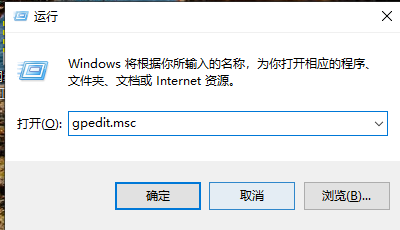
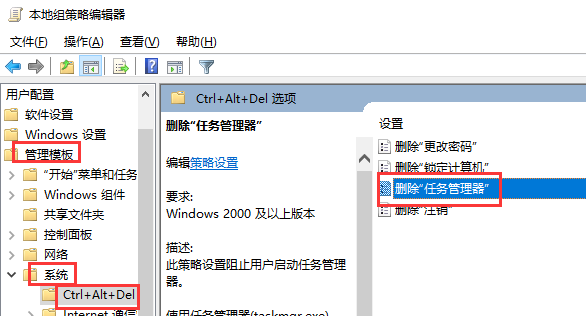
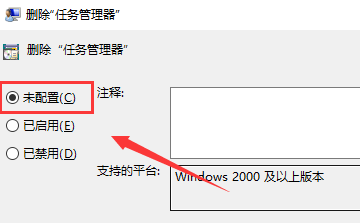
Das obige ist der detaillierte Inhalt vonSo lösen Sie das Problem, dass der Task-Manager nicht funktioniert. Für weitere Informationen folgen Sie bitte anderen verwandten Artikeln auf der PHP chinesischen Website!
In Verbindung stehende Artikel
Mehr sehen- uStarten Sie das Win11-Installations-Tutorial
- Tutorial zum selbst erstellten U-Disk-Installationssystem
- Neuinstallation des Lenovo-Computer-USB-Festplattensystems: einfache Bedienungsanleitung
- Konvertieren Sie U-Disk-Ordner in ausführbare Dateien für eine einfache Datenübertragung
- Die Win8U-Festplatte kann nicht geöffnet werden

